MFC-J6947DW
Usein kysytyt kysymykset ja vianmääritys |
En voi tulostaa tietokoneesta USB-liitännän kautta.
Voit ratkaista ongelman ja tulostaa sen uudelleen noudattamalla seuraavia ohjeita:
- Tarkista Brother-laitteen tila
- Tarkista Brother-laitteen ja tietokoneen liitännät
- Tarkista tulostinohjaimen asetukset
- Tarkista sovelluksen asetukset
- Käynnistä Brother-laite ja tietokone uudelleen
- Asenna tulostinajuri uudelleen
Vaihe 1: Tarkista Brother-laitteen tila
- Varmista, että Brother-laitteeseen on kytketty virta.
-
Tarkista, ettei laitteen näytössä tai Brother-laitteen LED-merkkivalossa näy virheilmoitusta. Jos näyttöön tulee virhe, etsi ratkaisu Vianmääritys -osasta.
Jos laitteen näyttö on tyhjä, tarkista, herääkö laite lepotilasta painamalla jotakin laitteen painiketta.
Vaihe 2: Tarkista Brother-laitteen ja tietokoneen liitännät
HUOM: Ohjeen kuvissa näkyy yksi tämän sarjan laitteista joka voi olla erinäköinen kuin sinun Brotherisi.
-
Irrota USB-kaapeli molemmista päistä ja liitä se uudelleen. Irrota sekä Brother-laite että tietokone ja kytke ne uudelleen.
(Jos käytät USB-keskitintä, irrota se ja liitä Brother-laite suoraan tietokoneeseen.) -
Varmista, että kaapeli on liitetty laitteen USB-porttiin, jossa on
 -symboli, eikä verkkoporttiin, puhelinliitäntään, Ext-liitäntään tai muuhun porttiin kuin USB-porttiin.
-symboli, eikä verkkoporttiin, puhelinliitäntään, Ext-liitäntään tai muuhun porttiin kuin USB-porttiin.
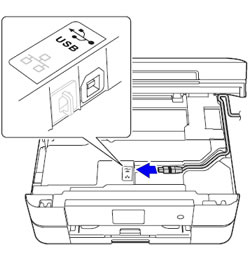
- Liitä kaapeli tietokoneen toiseen USB-porttiin.
- Käytä USB 2.0 -liitäntäkaapelia, jonka pituus on enintään 2.0 metriä (6 jalkaa).
- Kokeile toista samanlaista USB-kaapelia.
Vaihe 3: Tarkista tulostinohjaimen asetukset
-
Avaa tulostinkansio.
(Windows 8 tai uudempi)- Avaa Ohjauspaneeli (katso täältä miten Ohjauspaneeli avataan).
- Valitse Laitteisto ja äänet > Laitteet ja tulostimet.
Valitse Käynnistä > Laitteet ja tulostimet.
Käynnistä > Laitteet ja tulostimet.
(Mac)
Avaa Järjestelmäasetukset => Tulostimet ja skannerit -
Tarkista seuraavat tulostinohjaimen asetukset.
-
Jos Brother-tulostinta ei ole luettelossa, ohjainta ei ehkä ole asennettu oikein. Siirry vaiheeseen 6
-
(Vain Windows)
Jos Laitteet ja tulostimet-ikkunassa on usean Brother-laitteen kopion kuvake (esimerkiksi: Brother [mallin nimi] (Kopio 1)) silloin täytyy etsiä se kuvake joka toimii tulostinohjaimena.
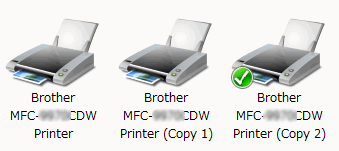
Jos et tiedä, mikä tulostinohjainkuvake pitäisi valita, aseta kohdistin jonkin aikaa tulostinkuvakkeen päälle, tulostinohjaimen tila tulee näkyviin.
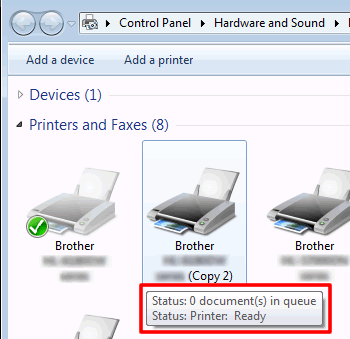
Jos tila on Valmis, tulostinohjain toimii. Valitse tämä ohjain, kun tulostat asiakirjoja.
Jos haluat aina tulostaa tällä tulostimella, napsauta laitteen kuvaketta hiiren kakkospainikkeella ja valitse Aseta oletustulostimeksi. Ja sitten kuvakkeeseen tulee valintamerkki. Kun tulostat seuraavan kerran, tämä tulostinohjain valitaan automaattisesti.
-
Jos Brother-tulostinta ei ole luettelossa, ohjainta ei ehkä ole asennettu oikein. Siirry vaiheeseen 6
Poista kaikki tulostustyöt.
(Windows 7 tai uudempi)
- Napsauta Brother-laitetta hiiren kakkospainikkeella ja valitse Katso mitä tulostetaan.
-
Valitse Tulostin => Peruuta kaikki asiakirjat => Kyllä.
Jos Peruuta kaikki tiedostot -vaihtoehto on harmaa, valitse Avaa järjestelmänvalvojana. Anna järjestelmänvalvojan salasana ja valitse Kyllä.
(Mac)
Valitse Avaa tulostusjono... ja valitse poistettava tulostustyö. Valitse ![]() .
.
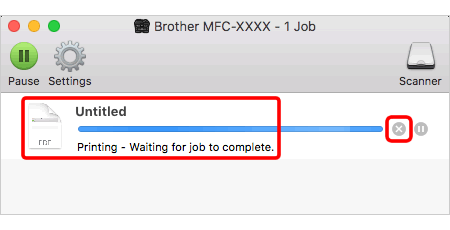
Varmista, että tulostimen tila ei ole 'Keskeytetty' tai 'Offline-tila'.
(Windows 7 tai uudempi)
- Napsauta Brother-laitetta hiiren kakkospainikkeella ja valitse Katso mitä tulostetaan.
-
Valitse Tulostin => Keskeytä tulostus tai Käytä tulostinta Offline-tilassa. (Varmista, että tämän asetuksen vieressä ei ole valintamerkkiä.)
Jos Keskeytä tulostus tai Käytä tulostinta offline-tilassa on harmaa, valitse Avaa järjestelmänvalvojana. Anna järjestelmänvalvojan salasana ja valitse Kyllä.
(Mac)
Tarkista, että tulostimen tila ei ole Keskeytetty. Voit muuttaa tilaa valitsemalla Avaa tulostusjono... ja valitsemalla Jatka.
Vaihe 4: Tarkista sovelluksen asetukset
- Vahvista, että Brother-tulostinohjain on valittu sovelluksen Tulosta-ikkunassa.
-
Yritä tulostaa jostakin muusta sovelluksesta. Jos tulostaminen toisesta sovelluksesta onnistuu, ongelma on sovelluksessa, jota olet yrittänyt käyttää.
Tarkista sovelluksen asetukset. Jos ongelma ei poistu, ota yhteys sovelluksen valmistajaan.
Vaihe 5: Käynnistä Brother-laite ja tietokone uudelleen
Sammuta Brother-laite ja käynnistä tietokone uudelleen. Ja käynnistä sitten Brother-laite uudelleen.
Yritä tulostaa. Jos tulostaminen ei vieläkään onnistu, siirry seuraavaan vaiheeseen.
Vaihe 6: Asenna tulostinajuri uudelleen
Tulostinohjainta ei ehkä ole asennettu oikein.
-
Poista tulostinohjaimen asennus.
(Windows)
> Napsauta tätä, kun haluat nähdä, miten tulostinajurin asennus poistetaan.
(Mac)
> Napsauta tätä, kun haluat nähdä, miten tulostinajurin asennus poistetaan.
-
Lataa uusin Täydellinen ohjain- ja ohjelmistopaketti / Täydellinen ohjelmistopaketti ja asenna se uudelleen. Asennusohjeet ovat lataussivulla.
> Napsauta tätä, kun haluat ladata Ladattavat tiedostot-sivulta Täydelisen ohjain- ja ohjelmistopaketin / Täydellisen ohjelmistopaketin .Jos Brother-mallillesi ei ole saatavilla Täydellistä ohjain- ja ohjelmistopakettia / Täydellistä ohjelmistopakettia, asenna uusin tulostinohjain ja/tai skanneriohjain (jos tarpeen) uudelleen.
Asennusohjeet ovat lataussivulla.
> Lataa tulostinajuri ja/tai skanneriohjain sivulta Ladattavat tiedostot napsauttamalla tätä.(Macintosh)
Jos tulostinohjainta ja skanneriohjainta ei löydy, suosittelemme käyttämään AirPrint-toimintoa.
Jos haluat lisätietoja Brother-laitteen yhdistämisestä AirPrintin avulla, katso ohjeita muilta UKK-sivuilta.Jos laite ei tue AirPrint-toimintoa, UKK-sivuilla ei ole tietoja AirPrint-toiminnosta. Lataa Brother iPrint&Scan App Storesta.
Jos ongelma ei poistu, ota yhteyttä Brother-asiakaspalveluun.
